若你已经将Tuxera ntfs这款Mac读写工具成功安装在Mac中了,如何操作使用这款软件呢?它会给你的Mac带来什么样的效果?本集小编专门给大家介绍如何使用这款软件。
一、成功安装正版Tuxera ntfs
1、将Tuxera ntfs这款Mac读写工具正确在Mac中安装成功;
图1:Tuxera ntfs安装向导
2、将你要使用的NTFS格式磁盘插入Mac中,此时软件会开始自动加载NTFS磁盘,你可以在系统偏好设置中找到已经安装好的软件,并点击打开软件(通常软件安装成功既可以使用NTFS磁盘,无需其他操作);

图2:Mac系统偏好设置中Tuxera ntfs
二、使用功能简介
1、软件启动之后,点击“卷”选项,你可以看到你插入Mac上的NTFS磁盘,此时磁盘已经加载到了软件中,这就表示我们可以将Mac电脑中的文件拷贝其中了。同时,在这个界面中你可以进行磁盘管理,点击“Disk Manager”即可;
图3:磁盘被挂载界面
2、接下来就会出现“Tuxera Disk Manager”,在上面有信息、格式、维护这三个选项;
图4、Tuxera Disk Manager
三、正确激活Tuxera ntfs
1、想要长久的使用它的全部功能,我们就需要将这款软件成功激活,只要我们正确获取官方激活码,然后在“激活”选项中将Tuxera ntfs激活码输入其中,再点击激活;
图5:输入产品激活码
2、接下来就会跳出一个对话框,表示激活完成,这就代表着我们可以放心得使用这款Mac读写软件了。
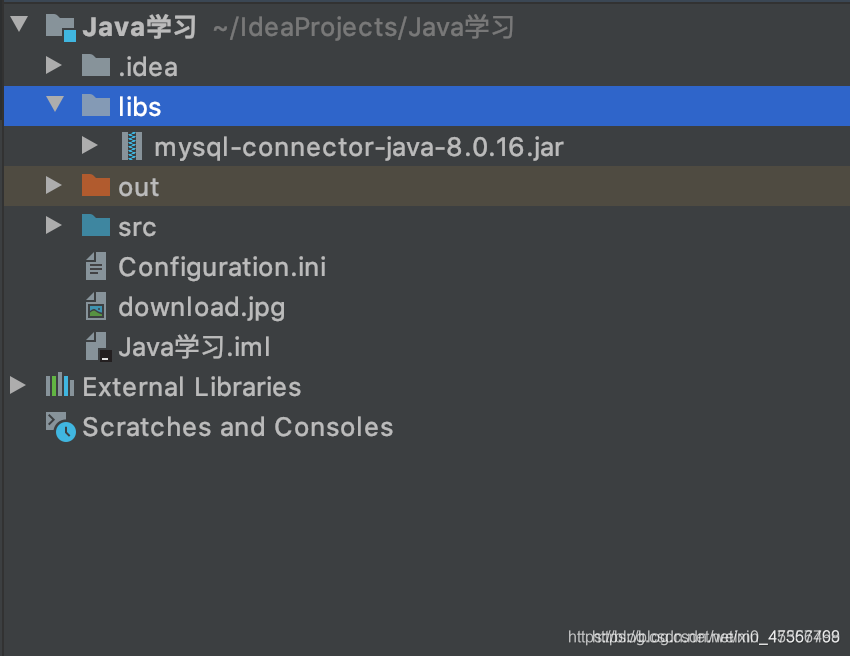
图6:Tuxera ntfs激活成功
通常,如果你没有其它设置只要将软件成功安装后磁盘就能顺利使用了,NTFS磁盘也由之前的只读权限转变为读写权限,实现对NTFS分区中的文件进行修改、删除、存储、新建文档等操作。
本文转自:https://www.ntfsformac.cc/use/rhsy-tnfm.html
标签: mysql客户端工具mac

